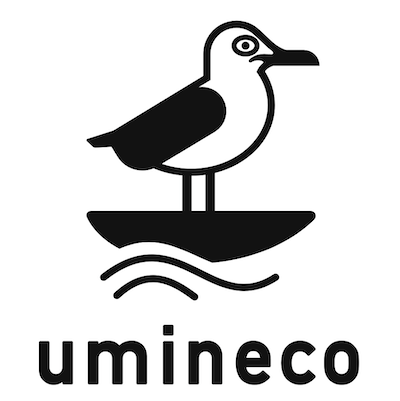タイトルどおりの記事は多いが、その地図でいろいろなにかしようという記事はとても少ない。
いろんなところからかきあつめて、これでとにかく動くというHTMLがこれです。
もちろんウクライナのプログラマー、Volodymyr Agafonkin.作のLeafletを使っています。
Volodymyr氏はOpen Sourceに多数かかわっておられ、今はMapboxを開発中だそうです。
ちょっと覗いてみると、オープンソースのカーナビのようです。
<!DOCTYPE html>
<html>
<head>
<meta charset=”UTF-8″>
<title>pyWebGCS</title>
<link rel=”stylesheet” href=”https://unpkg.com/leaflet@1.3.0/dist/leaflet.css” />
<script src=”https://unpkg.com/leaflet@1.3.0/dist/leaflet.js”></script>
<link rel=”stylesheet” href=”./style.css”></style>
<script>
// グローバル変数
var map;
function init() {
//地図を表示するdiv要素のidを設定
map = L.map(‘mapcontainer’, {zoomControl:false});
//地図の中心とズームレベルを指定
map.setView([35.40, 136], 5);
//表示するタイルレイヤのURLとAttributionコントロールの記述を設定して、地図に追加する
var gsi = L.tileLayer(‘https://cyberjapandata.gsi.go.jp/xyz/std/{z}/{x}/{y}.png’,
{attribution: “<a href=’https://maps.gsi.go.jp/development/ichiran.html’ target=’_blank’>地 理院タイル</a>”})
var gsiphoto = L.tileLayer(‘https://cyberjapandata.gsi.go.jp/xyz/seamlessphoto/{z}/{x}/{y}.jpg’,
{minZoom:2,maxZoom:18,attribution: “<a href=’http://portal.cyberjapan.jp/help/termsofuse.html’ target=’_blank’>地理院タイル</a>”});
var gsipale = L.tileLayer(‘http://cyberjapandata.gsi.go.jp/xyz/pale/{z}/{x}/{y}.png’,
{attribution: “<a href=’http://portal.cyberjapan.jp/help/termsofuse.html’ target=’_blank’>地理院タイル</a>”});
//オープンストリートマップのタイル
var osm = L.tileLayer(‘http://tile.openstreetmap.jp/{z}/{x}/{y}.png’,
{ attribution: “<a href=’http://osm.org/copyright’ target=’_blank’>OpenStreetMap</a> contributors” });
//baseMapsオブジェクトのプロパティ。右上のアイコン
var baseMaps = {
‘地理院地図’ : gsi,
‘地理院写真’ : gsiphoto,
‘淡色地図’ : gsipale,
‘OSM’ : osm
};
// layers コントロールにbaseMapsおbジェクトを設定して地図に追加
// コントロール内にプロパティがでる
L.control.layers(baseMaps).addTo(map);
// とりあえずデフォルト
gsi.addTo(map);
//スケールコントロールを最大幅200px,右下、単位mで地図に追加
L.control.scale({ maxWidth: 200, position: ‘bottomright’, imperial: false }).addTo(map);
//ズームコントロールを左下に
L.control.zoom({ position: ‘bottomleft’}).addTo(map);
//最初から定義するマーカー
// 座標を作る
var mpoint = [35.8797, 140.3405];
// センターとズームを移動
map.setView(mpoint,15);
// マーカーを追加 tipがマウスオーバーで反応がいい
L.marker(mpoint, {draggable: true}).bindTooltip(“埼玉大学”).addTo(map);
// 地図上のclickイベントの設定
map.on(‘click’, onMapClick);
} // end of init()
function onMapClick(e){
//地図のクリックイベントハンドラー
//クリック地点にマーカー追加、マーカーのclickイベントでonMarkerClick関数を設定
var mk = L.marker(e.latlng).on(‘click’,onMarkerClick).addTo(map);
mk.bindPopup(e.latlng.toString()).openPopup();
// mk.bindPopup(on(‘click’, onMarkerClick));
}
function onMarkerClick(e){
// マーカーのclickイベントで呼ばれる
// クリックされると削除
map.removeLayer(e.target);
}
</script>
</head>
<body onload=”init()”>
<div id=”mapcontainer”></div>
<div id=”control”>
<p>controller</p>
</div>
</body>
</html>
つぎにCSS
body{
margin:0px;
}
#mapcontainer{
position:absolute;
top:0;
left:0;
right:0;
bottom:0;
z-index:0;
}
#control{
position:relative;
overflow:hidden;
top:10px;
botom: 50px;
left: 10px;
width:200px;
text-align: center;
background-color: #888;
color: #fff;
ppadding:5px;
z-index:255;
}普通のサンプルと違うところは、マーカーのつけたり消したりと、緯度経度を入れてあるところ。
‘Controller’というボックスが定位置にあるところ。(CSSをあまり良く知らないので、これを作るのに偉い苦労したんですヨ)
動作を見たいときはこちらをクリックしてみてください。